iOS 16, новейшая операционная система Apple для iPhone, представляет собой полезное обновление, добавляющее ряд полезных и приятных функций, а также исправляющее дыры в безопасности и настраивающее общий внешний вид. Но это не совсем идеальный опыт из коробки, как это было.
В некоторых случаях Apple добавила новые элементы, которые скорее раздражают, чем радуют, и в этой статье мы покажем, как их отключить. Между тем, некоторые чрезвычайно полезные новые опции по умолчанию отключены, и мы также покажем вам, как их включить. С этими 10 простыми настройками вы обнаружите, что iOS 16 становится намного богаче.
И когда вы закончите, ознакомьтесь с этим списком из пяти невероятных функций iOS 16, которые изменить то, как вы используете свой iPhone.
1. Вернуть индикатор процента заряда батареи
С запуском iOS 16 Apple вернула процент заряда батареи который был взят из строки состояния iPhone в 2017 году. Но вы должны специально выбрать, чтобы включить его.
Перейдите в Настройки > Батарея и коснитесь переключателя с надписью «Процент заряда батареи». Число будет наложено на значок батареи в верхней части экрана, если ваш iPhone поддерживает эту функцию. На момент написания статьи iPhone XR, 11, 12 mini и 13 mini не поддерживаются, хотя есть основания надеяться, что они получат поддержку в
iOS 16.1.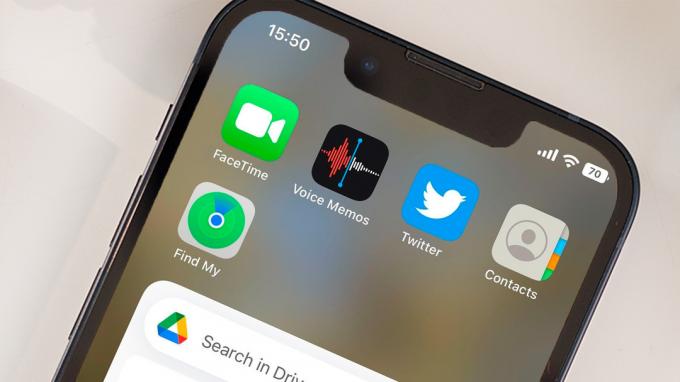
Доминик Томашевский / Foundry
2. Выключить кнопку поиска
Если вы посмотрите на домашний экран iOS 15, вы увидите небольшой значок между док-станцией и значками других приложений. Он показывает ряд точек, указывающих, сколько у вас домашних экранов и на каком из них вы находитесь. После обновления до iOS 16 этот значок заменяется Значок поиска, которая дублирует функцию Spotlight, доступ к которой можно получить, проведя вниз по домашнему экрану.
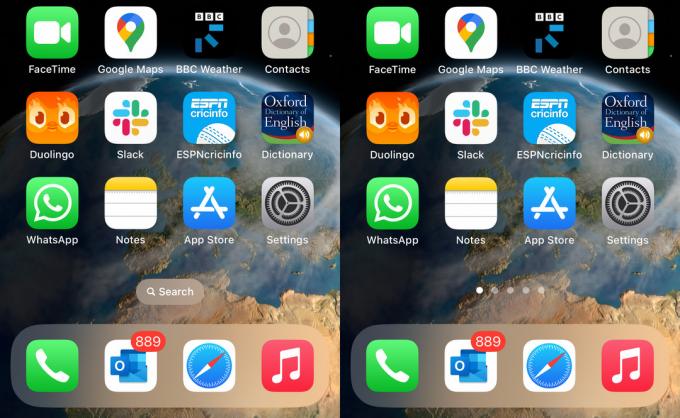
Литейный завод
Если вы находите это ненужным и/или отвлекающим, вы можете вернуться к точкам, выбрав «Настройки» > Домашний экран и коснувшись переключателя с надписью Показать на главном экране в разделе Поиск.
3. Включите настройку тактильной клавиатуры
Большинство из нас отключают звуки клавиатуры iPhone, которые могут раздражать при наборе длинных сообщений на публике. Но это означает, что вы упускаете полезную тактильную обратную связь, которая помогает с точностью набора текста.
В iOS 16 Apple наконец дает возможность включать тактильная обратная связь клавиатуры без щелчков клавиатуры, что одновременно незаметно и полезно и, таким образом, сочетает в себе лучшее из обоих миров. Перейдите в Настройки > Звуки и тактильные ощущения > Обратная связь с клавиатурой и перевернуть Тактильный переключиться на зеленый.
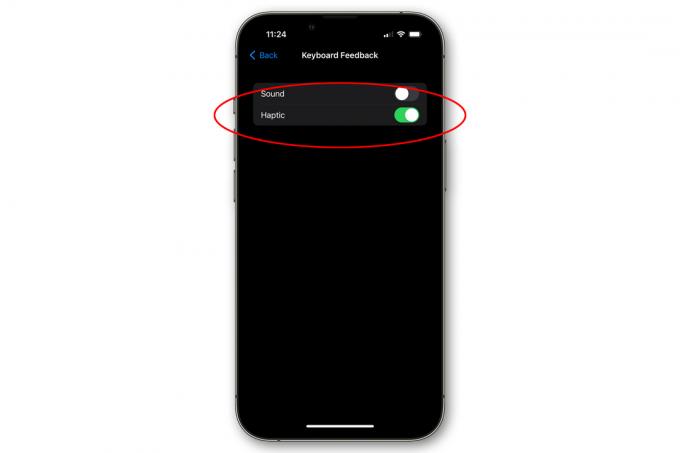
IDG
4. Дайте себе больше времени, чтобы отменить отправку писем
Начиная с iOS 16, Почта позволяет отменить отправку писем в течение определенного периода времени. Но странно то, что срок зависит от вас — в определенной степени.
По умолчанию для этой функции установлено значение 10 секунд, но если вы перейдете в «Настройки» > Почта > Отменить задержку отправки вы можете изменить его на 20 или 30 секунд. По-прежнему не так много времени, чтобы запаниковать и передумать, но каждая лишняя секунда помогает в чрезвычайной ситуации с электронной почтой.
5. Остановить случайное завершение вызовов
Многие владельцы iPhone сталкивались с неудобствами случайного нажатия боковой кнопки во время телефонного звонка. По умолчанию это действие завершает вызов, но в iOS 16 Apple добавляет новую опцию, позволяющую изменить это.
Перейдите в Настройки > Доступность > Трогать и коснитесь переключателя с надписью Предотвратить блокировку для завершения вызова. Просто постарайтесь помнить, что вы изменили это, иначе вас могут поймать на грубости в адрес человека, с которым, как вы думали, вы только что повесили трубку.
6. Завершение разговора без помощи рук
Пока мы говорим о завершении разговора, в iOS 16 есть новая функция, которая позволяет вам делать это с помощью Siri, что значительно упрощает жизнь, если вы говорите через динамик без помощи рук. Вам просто нужно сказать «Привет, Siri, положи трубку». Чтобы активировать эту опцию, перейдите в Настройки > Сири и Поиск > Отбой вызоваи коснитесь переключателя, чтобы он стал зеленым.
7. Отправка сообщений без подтверждения
Вот еще одна экономия времени Siri: при отправке сообщений с помощью Siri теперь вы можете пропустить шаг подтверждения. Перейдите в Настройки > Сири и Поиск > Автоматически отправлять сообщения, коснитесь переключателя, чтобы он стал зеленым, и Siri будет знать, что не нужно запрашивать подтверждение.
8. Поделитесь (некоторыми) своими статусами фокуса
Пользователи iPhone имели доступ к нескольким режимам фокусировки в iOS 15, но iOS 16 значительно расширяет эту функцию. Одним из изменений является больший контроль над обменом информацией о состоянии: теперь намного проще проверять и контролировать определенные режимы, которые являются общими, и те, которые не являются общими.
Перейдите в Настройки > Фокус, и убедитесь, что Поделиться на разных устройствах включен. Теперь вы можете нажать Состояние фокуса, а также выберите, какие режимы будут синхронизироваться, если таковые имеются.

Литейный завод
Мы обнаружили, что все режимы были настроены на совместное использование по умолчанию, но вы можете не захотеть, чтобы все знали, например, что вы спите или тренируетесь. (По нашему мнению, вождение автомобиля — это хорошая тема для публикации, так как она не только объясняет, почему вы не отвечаете, но и намекает тем, кто вас ожидает, что вы уже в пути.)
Наконец, обратите внимание, что это разрешение на общий доступ по-прежнему применяется только для каждого приложения. Перейдите в Настройки > Сообщения, например, и вы можете переключать Разрешить сообщениям доступ к фокусу включить и выключить.
9. Настройте свои уведомления
Apple изменила способ отображения уведомлений на экране блокировки, теперь уведомления из одного и того же приложения организованы вместе под тем, что Apple называет представлением стека. Это представление включено по умолчанию, но те, кто предпочитает использовать старый метод, могут вернуться, если захотят.

Литейный завод
Перейдите в Настройки > Уведомления и выберите Список вверху, чтобы вернуться к стилю уведомлений iOS 15. Или выберите Считать если вы предпочитаете вообще не видеть уведомления, а просто получить ненавязчивый номер внизу экрана.
10. Предотвратите неожиданное появление ваших личных фотографий
В iOS 16 добавлена симпатичная функция на основе искусственного интеллекта, которая находит важные фотографии, видео и поп-музыку. их в разных местах (виджеты, поиск, вкладка «Для вас» в Фото и т. д.) как напоминание о счастливых воспоминания. Это очаровательная функция, но она не для всех, особенно если у вас есть смущающие фотографии на вашем телефоне или вы просто не хотите, чтобы люди в поезде смотрели на ваши фотографии из отпуска.
Вы можете отключить эту функцию, перейдя в Настройки > Фото а затем коснувшись Показать рекомендуемый контент переключить, чтобы он стал светло-серым.
